首先通过Office应用内账户选项注销登录,再通过Windows设置删除Microsoft账户凭证,最后可使用官方工具彻底清除Office数据。
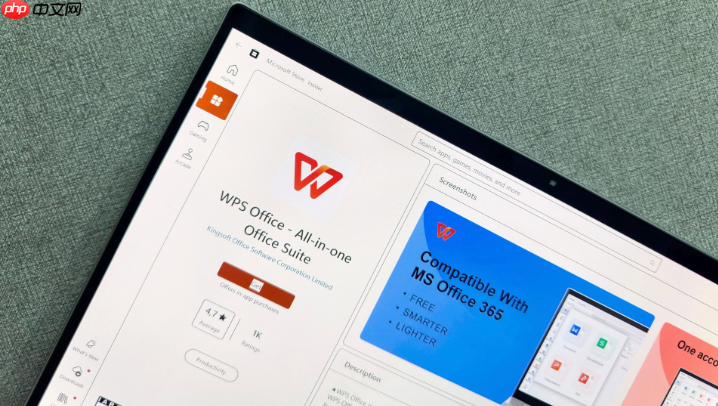
如果您在使用Office软件时需要切换账户或移除当前登录的用户信息,可能是因为您希望保护个人隐私、更换设备或解决授权冲突问题。以下是完成Office用户账户注销的具体步骤。
本文运行环境:Dell XPS 13,Windows 11
此方法适用于已登录Microsoft账户并激活Office套件的用户,可以直接在应用内部完成账户退出操作,确保账户信息从当前设备中移除。
1、打开任意一个Office应用程序,例如Word或Excel。
2、点击左上角的文件选项卡,进入后台管理界面。
3、在左侧菜单中选择账户选项。
4、在右侧的“用户信息”区域,找到当前登录的Microsoft账户名称。
5、点击该账户下方的注销按钮。
6、确认操作后,账户将从当前Office实例中移除,相关同步设置也将停止更新。
当您已在多台设备上登录同一账户,或遇到自动重新登录的情况时,需清除系统级保存的凭据,防止账户信息残留。
1、按下Win + I组合键,打开Windows设置。

AutoIt v3 版本, 这是一个使用类似 BASIC 脚本语言的免费软件, 它设计用于 Windows GUI(图形用户界面)中进行自动化操作. 利用模拟键盘按键, 鼠标移动和窗口/控件的组合来实现自动化任务. 而这是其它语言不可能做到或无可靠方法实现的(比如VBScript和SendKeys). AutoIt 非常小巧, 完全运行在所有windows操作系统上.(thesnow注:现在已经不再支持win 9x,微软连XP都能放弃, 何况一个win 9x支持), 并且不需要任何运行库. AutoIt
 53
53

2、进入账户 > 电子邮件和账户。
3、在“用于其他目的的账户”部分,查找已添加的Microsoft账户。
4、点击该账户,选择删除,以移除系统级别的凭证缓存。
5、同时建议访问控制面板中的凭据管理器,删除与Office相关的Web凭据。
该方式适合计划完全清除Office及相关配置数据的用户,尤其在转让设备前使用,可有效防止账户信息泄露。
1、访问微软官方支持网站,下载并运行Microsoft Support and Recovery Assistant工具。
2、启动工具后,选择Office 卸载和重装功能。
3、按照向导指示卸载现有的Office程序,并勾选清除所有用户数据的选项。
4、重新安装Office时,不会自动恢复之前的账户登录状态。
以上就是office 如何注销用户_Office软件注销用户账户方法的详细内容,更多请关注php中文网其它相关文章!

全网最新最细最实用WPS零基础入门到精通全套教程!带你真正掌握WPS办公! 内含Excel基础操作、函数设计、数据透视表等

Copyright 2014-2025 https://www.php.cn/ All Rights Reserved | php.cn | 湘ICP备2023035733号